![]() fitur ieu kudu maréntahkeun misah.
fitur ieu kudu maréntahkeun misah.
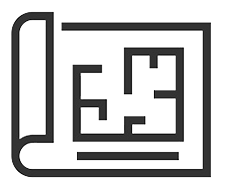
Rencana lantai digambar nganggo parangkat lunak khusus. Pikeun nganggo infographics , pangguna mimitina ngagaduhan kasempetan pikeun ngagambar rencana tempat dimana sagala rupa prosés bisnis bakal dikontrol. Jang ngalampahkeun ieu, klik dina item menu ' Ruangan Editor '.
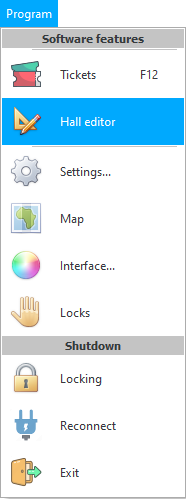
Redaktur kamar muka. Kamar ogé tiasa disebat ' Aula '. Pamaké miboga kamampuh ngagambar unggal kamar. Kabéh kamar didaptarkeun dina diréktori misah. Dina awal ngagambar, pilih tina daptar kamar dimana urang bade ngagambar rencana skéma.
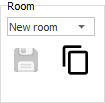
Sateuacan urang muka lambar kertas kosong, anu disebut ' canva infographics '. Urang bisa ngamimitian ngagambar. Jang ngalampahkeun ieu, ngan ukur dua alat anu dianggo ' Daérah ' sareng ' Tempat '.
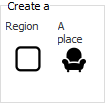
' Wilayah ' ngan ukur objék géométri sareng henteu dihubungkeun sareng inpormasi dina pangkalan data. Éta tiasa dianggo, contona, pikeun nyirian témbok kamar.
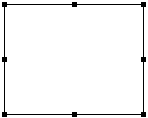
Desain infographic ngawangun persis kalayan bantuan wewengkon. Pikeun kesederhanaan, kami ayeuna parantos nunjukkeun hiji kamar kalayan opat témbok. Dina mangsa nu bakal datang, anjeun tiasa ngagambar sakabéh floors jeung wangunan.
' Tempat ' geus mangrupa obyék nu kabeungkeut informasi dina database. Ieu mangrupikeun tempat anu bakal nunjuk sababaraha objék anu kedah dianalisis di hareup. Contona, hayu éta kamar rumah sakit urang, nu aya hiji ranjang pikeun sabar di juru.

Kumaha carana ngadamel infographic? Basajan pisan. Ieu ngan perlu nempatkeun objék misalna, nu disebut ' tempat '. Diperlukeun pikeun ngatur éta sabisa-gancang supados rencana kamar éta sami sareng kamar anu dihasilkeun dina kanyataanana. Sangkan skéma anu digambar kamar langsung jelas sareng dikenal ku sadayana.
Jinis tempat tiasa dirobih nganggo parameter.
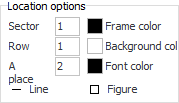
Anu mimiti, aya kasempetan pikeun milih bentuk tempat. Jang ngalampahkeun ieu, klik dina tombol gigireun nu aya tulisan ' Wangun '.
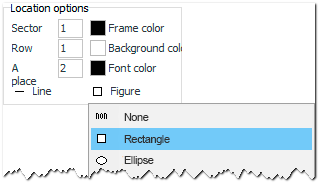
Ketebalan garis dipilih ku cara anu sami.
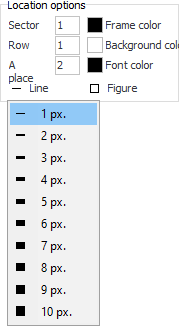
Gampang napelkeun warna anu diperyogikeun pikeun garis, latar sareng font.
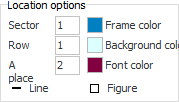
Penampilan tempat langsung robih dina prosés ngarobih parameter.
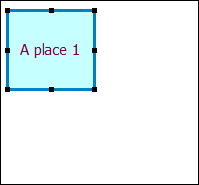
Tapi biasana henteu kedah ngarobih warna, sabab nalika ningalikeun skéma analitik, warna bakal ditugaskeun ku program éta sorangan. Sangkan kaayaan unggal tempat langsung jelas ku warna inohong geometric. Ku alatan éta, ayeuna urang bakal mulangkeun warna aslina.


Tempat tiasa disalin. Sanaos anjeun kedah ngatur ratusan korsi dina hiji rohangan, éta tiasa dilakukeun dina sababaraha detik. Cirian yén anjeun bakal duplikat persis tempat, teras lebetkeun jarak antara tempat dina piksel jeung di ahir tangtukeun jumlah salinan.
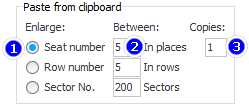
Ayeuna anjeun ngan ukur kedah nyalin tempat mana waé kana clipboard ku milih éta sareng mencét kombinasi konci ' Ctrl + C ' standar pikeun nyalin. Teras langsung ' Ctrl+V '. Jumlah salinan anu ditangtukeun bakal langsung muncul.
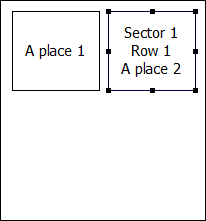
Kami parantos nyiptakeun kamar leutik sabagé conto, janten kami ngan ukur nyiptakeun hiji salinan. Upami anjeun ngalebetkeun sajumlah ageung salinan, éta bakal langkung jelas kumaha program bakal dilakukeun dina sadetik naon anu kedah digambar sacara manual kanggo waktos anu lami.
Ayeuna anjeun gaduh tempat anyar anu dijejeran sakaligus, anjeun tiasa nyalin barisan sorangan. Jang ngalampahkeun ieu, urang dicatet yén urang bakal ' Ngaronjatkeun jumlah baris ', asupkeun jarak antara baris dina piksel jeung nunjukkeun jumlah baris anyar nu kudu muncul. Dina kasus urang, ngan hiji baris anyar diperlukeun.
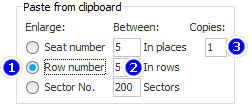
Teras pilih sadaya barisan tempat anu bakal urang salin, sareng pencét heula ' Ctrl + C ', teras - ' Ctrl + V '.
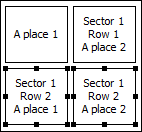
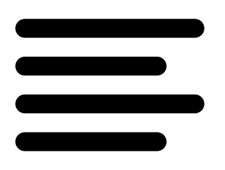
Lamun nyekel kuadrat hideung sapanjang edges inohong jeung mouse, inohong bisa stretched atanapi narrowed.
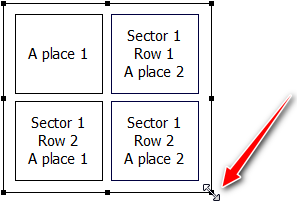
Tapi anjeun teu bisa ngahontal precision kalawan beurit, jadi Anjeun bisa nahan kenop ' Shift ' sarta ngagunakeun panah dina kibor pikeun ngarobah jangkungna sarta rubak bentuk jeung precision piksel.
Sareng ku tombol ' Alt ' dipencet, anjeun tiasa mindahkeun obyék nganggo panah dina kibor.
Kalayan metodeu ieu anjeun tiasa ngarobih ukuran atanapi posisi sagi opat luar supados jarak ka sagi opat batin janten sami dina sadaya sisi.
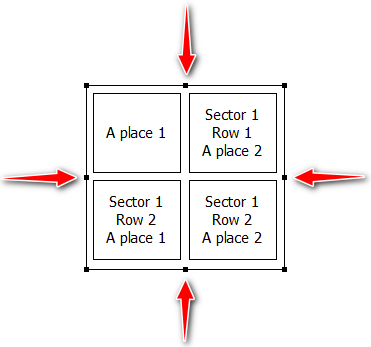
Pangwangun Infographic gaduh kamampuan ngazum gede pikeun ngagambar diagram langkung akurat.
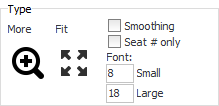
Kalayan tombol ' Fit ', anjeun tiasa ngabalikeun skala gambar kana bentuk aslina supados perenah kamar pas kana ukuran layar.
Upami Anjeun gaduh sababaraha kamar sarupa, nyalin sakabéh kamar. Pilih pikeun nyalin duanana daérah sareng tempat dina waktos anu sami.
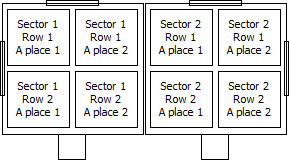
Tambahkeun pikeun kajelasan designation tina jandéla jeung panto. Jang ngalampahkeun ieu, paké alat ' Wengkuan ' anu geus biasa.
Nalika aya seueur kamar, langkung sae pikeun ngadaptarkeunana supados langkung saé napigasi. Jang ngalampahkeun ieu, nempatkeun wewengkon séjén di luhur.
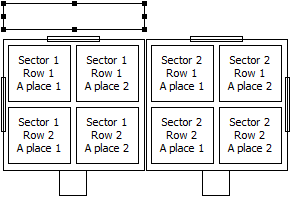
Ayeuna klik dua kali dina daérah ieu pikeun muka jandela kalayan daptar pilihan anu diperpanjang. Dina kotak dialog nu nembongan, anjeun boga pilihan pikeun ngarobah judul. Upami diperyogikeun, anjeun masih tiasa ngarobih font sareng seueur deui.
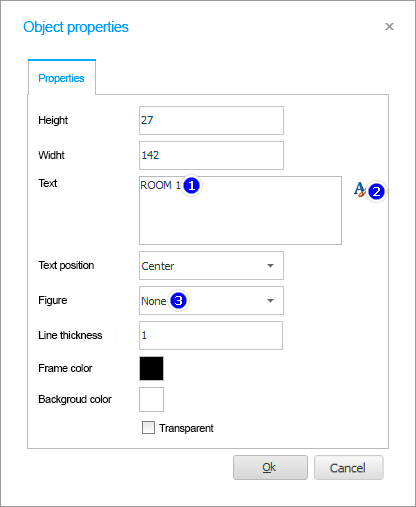
Hasilna nyaéta judul sapertos kieu.
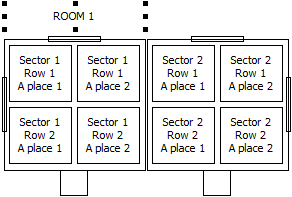
Dina cara nu sami, anjeun tiasa napelkeun judul ka sadaya kamar jeung tempat.
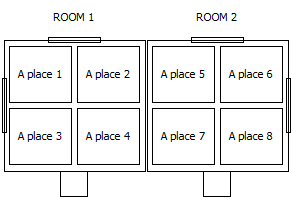
Ulah hilap pikeun périodik nyimpen parobahan skéma kamar dijieun.
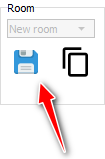
Atawa bolaykeun lampah panungtungan lamun ngalakukeun lepat.
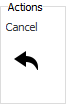

Kasebut nyaéta dimungkinkeun pikeun ngagabungkeun sababaraha tempat kana grup. Pikeun tempat ieu, Anjeun mimitina kudu milih.

Teras klik tombol ' Tambahkeun Grup '.
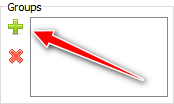
Widang pikeun nuliskeun nami grup bakal muncul.
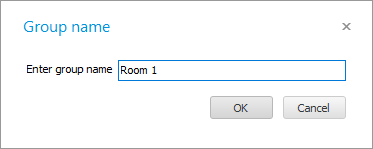
Grup anu diciptakeun bakal muncul dina daptar.
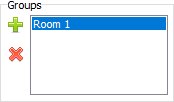
Ku cara ieu anjeun tiasa nyiptakeun sajumlah grup.

Perlu ngakelompokkeun tempat supados tiasa ngagunakeun skenario anu béda pikeun tempat anu béda dina mangsa nu bakal datang. Contona, sababaraha tempat bisa jadi utamana penting jeung maranéhna teu kudu kosong dina sagala hal. Ku alatan éta, aranjeunna tiasa disorot ku warna anu narik perhatian pangguna langkung ageung.
Kasebut nyaéta dimungkinkeun pikeun klik dina ngaran grup mana wae.

Pikeun ningali tempat-tempat anu kalebet. Tempat sapertos kitu bakal langsung nangtung.

![]() Salajengna, tingali kumaha infographics dipaké .
Salajengna, tingali kumaha infographics dipaké .
Tempo di handap pikeun jejer mantuan séjén:
![]()
Sistim Akunting Universal
2010 - 2024